1、打开word,进入其主界面中;

2、用鼠标点击插入菜单;
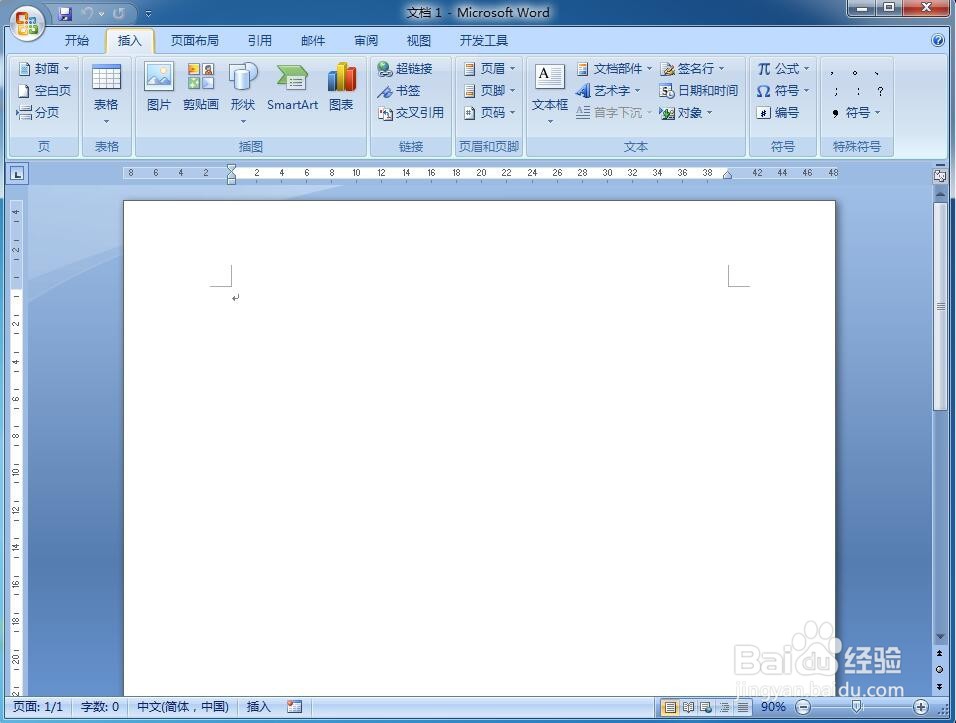
3、打开工具栏,找到并选中形状;

4、在打开的形状库里找到线条类别,选中肘形双箭头连接符;

5、鼠标变成十字形,在编辑区中拖动鼠标,画出一个肘形双箭头连接符;

6、在肘形双箭头连接符上按右键,打开快捷菜单,选择设置自选图形格式;

7、将线条的颜色设置为红色,线条粗细设为5磅,然后按确定;

8、我们就在word中创建好了一个红色肘形双箭头连接符。

时间:2024-10-11 23:41:07
1、打开word,进入其主界面中;

2、用鼠标点击插入菜单;
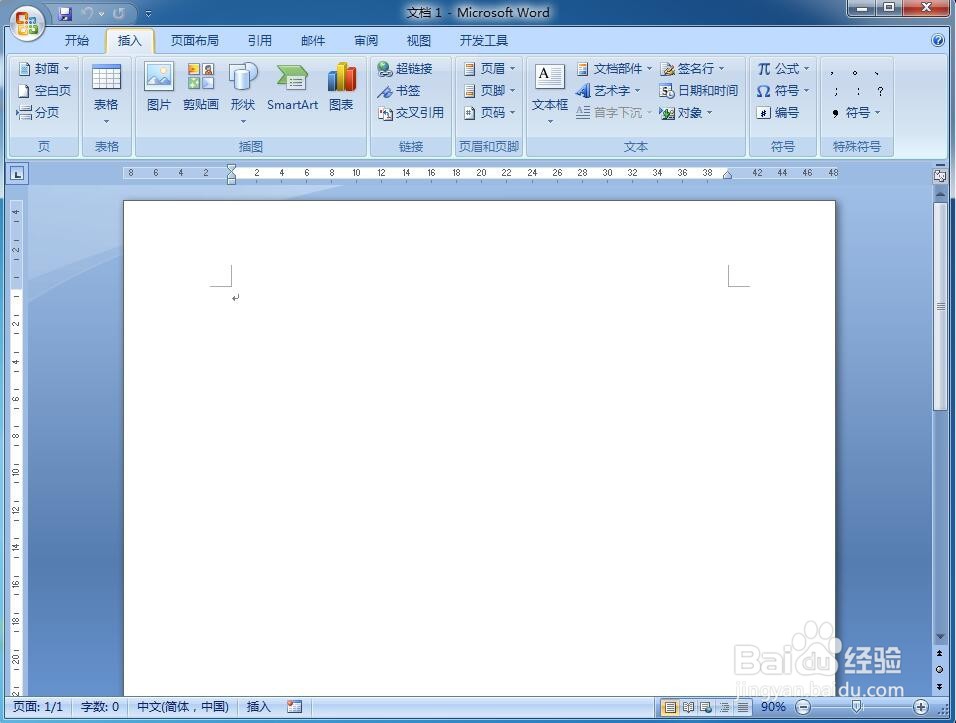
3、打开工具栏,找到并选中形状;

4、在打开的形状库里找到线条类别,选中肘形双箭头连接符;

5、鼠标变成十字形,在编辑区中拖动鼠标,画出一个肘形双箭头连接符;

6、在肘形双箭头连接符上按右键,打开快捷菜单,选择设置自选图形格式;

7、将线条的颜色设置为红色,线条粗细设为5磅,然后按确定;

8、我们就在word中创建好了一个红色肘形双箭头连接符。

